Išjungti visus pranešimų balionus bet kurioje "Windows" versijoje

Jei esate kažkas panašaus į mane, jūs nekenčiu matyti visus iššokančių langų pranešimų balionus, kuriuos rodo "Windows". Tai nuo kompiuterio saugos įspėjimų, atnaujintų įspėjimų ir dar daugiau. Šiandien mes išmokysime jums, kaip išjungti šiuos pranešimų balionus "Windows 8", "8.1" ir "10".
Atkreipkite dėmesį, kad ši vadovėlis yra apie sistemos pranešimų išjungimą, tačiau jei norite išjungti konkrečius programos pranešimus, kitaip vadinamą "Toaster" jums reikės perskaityti Kaip išjungti pranešimus apie skrudintuvą "Windows 8.".
"Manual Registry Hack"
Atkreipkite dėmesį, kad pirmasis mūsų aptariamas būdas reikalauja, kad jūs pridedate ir redaguojate registro raktus, o aš viskas apie "messing" su savo kompiuteriu, kad sužinotumėte daugiau apie tai, turėtumėte susilaikyti nuo to, nebent esate tikri, kad galėtumėte tiksliai sekti mūsų kryptimis, arba jei turite atsarginį kompiuterį, kurio jums tikrai nėra prisegta.
Pirmasis mūsų metodas šiandien reikia aptarti registro redaktoriaus naudojimą. Pradėkite spausdami "Windows mygtuką + R", kad atidarytumėte paleidimo dialogo langą. Tada įveskite žodį "regedit" ir paspauskite "Vykdyti".
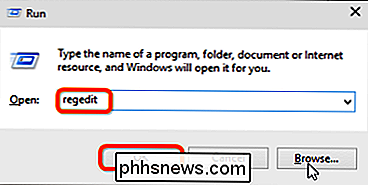
Kai tai padarysite, priklausomai nuo jūsų UAC nustatymų, pamatysite patvirtinimo langą, panašų į žemiau esantį. Jei turite, tiesiog paspauskite "Taip", kad paleistumėte regedit.exe.
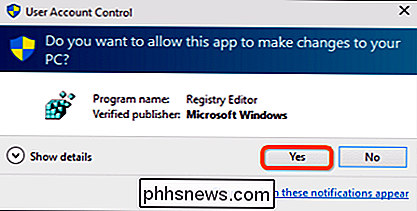
Dabar, kai regeditas yra atidarytas, eikite į šį raktą:
HKEY_CURRENT_USER Software Microsoft Windows CurrentVersion Explorer Advanced
esate šiame aplanke, dešiniuoju pelės mygtuku spustelėkite bet kurią tuščią vietą dešinėje ir sukurkite naują 32 bitų DWORD registro raktą.
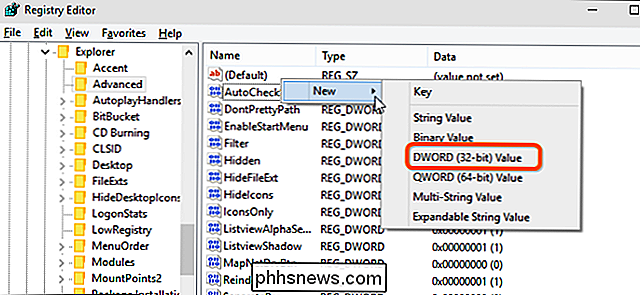
Sukūrę raktą turėsite pavadinti jį:
EnableBalloonTips
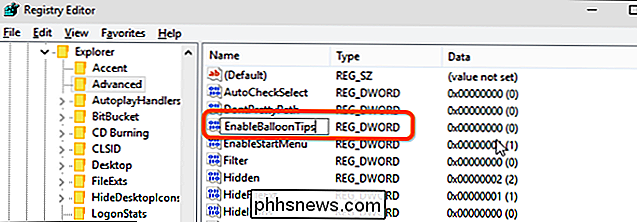
Tada dešiniuoju pelės klavišu spustelėkite mygtuką ir spustelėkite "Keisti ...". Įsitikinkite, kad vertė yra nustatyta "0". Kai tai atliksite, turėsite atsijungti nuo kompiuterio ir vėl prisijungti, kad pakeitimas būtų įjungtas.
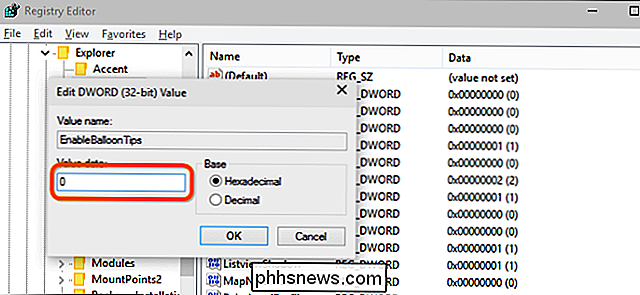
Prisijungus, jūsų pakeitimai bus taikomi ir jūs pamatysite efektus arba būsite tikslūs , jūs negalėsite.
Atsisiunčiamas registro šturmas
Jei norite naudoti šį metodą, norėdami įjungti arba išjungti pranešimų balionus "Windows 8" arba "up", nesukliudami registruotis, mes taip pat turime puikų sprendimą tu. Tiesiog atsisiųskite mūsų patogias registro hacks, įtrauktas į žemiau esančią nuorodą, išskleiskite failus ir dukart spustelėkite tą, kurį norite taikyti.
Atsisiųsti Išjungti / įjungti pranešimų balionus Registro hack
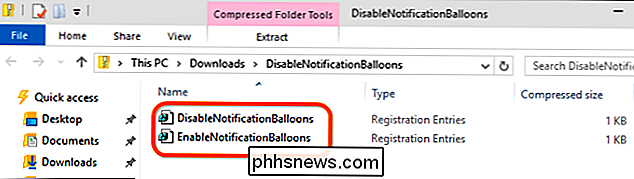
Tada spustelėkite mygtuką "Vykdyti" lango langas ir "taip", kad būtų atidaryta registro redaktoriaus patvirtinimo langas.
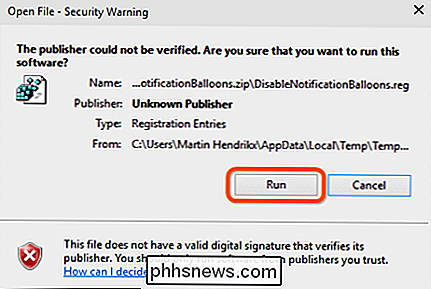
Galiausiai spustelėkite "Taip", kad įsilaužėte keisti savo registrą.
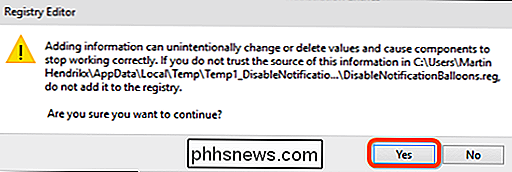
Kai baigsite procesą, būsite pamatysite pranešimą, kuriame nurodoma, kad raktas buvo sėkmingai pridėtas prie jūsų registro.
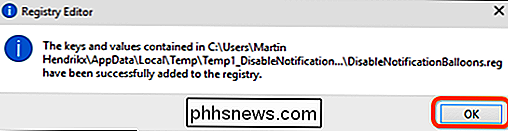
Atkreipkite dėmesį, kad šie patarimai bus skirti "Windows Vista" operacinėms sistemoms.

Ar "Windows" užduočių juosta išnyko?
Eikite spustelėkite programą savo "Windows" užduočių juostoje ir suprasite, kad ji trūksta? Kartais užduočių juosta išnyks, o ekrano apačioje nieko nematysite, o kiti kartus - tik mygtukas Pradėti, bet viskas kitur.Taigi, kaip jūs gaunate savo užduočių juostą? Na, yra keletas būdų, kaip atkurti užduočių juostą, tačiau taip pat gerai žinoti, kas gali sukelti užduočių juostos išnykimą.Mano patirtis yra keturios pa

Kaip skaityti ir atidaryti POT .PO .MO plėtinius
Bandymas atidaryti, peržiūrėti arba redaguoti tam tikrus "Windows" failų plėtinius ne visada yra pats sklandžiausias procesas. Pagal numatytuosius nustatymus "Windows" palaiko daugelį plėtinių, įskaitant visus MS Office formatus. Tačiau gali būti keletas papildomų žingsnių, reikalingų norint atidaryti kitus failų tipus, pvz., POT .PO ir .MO



